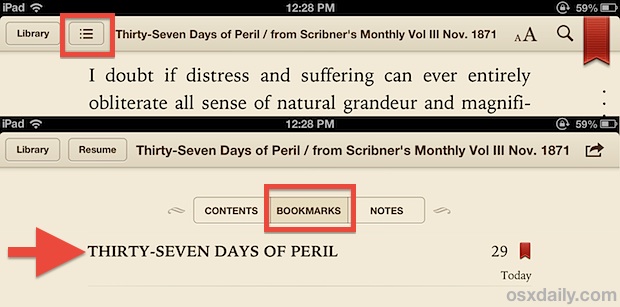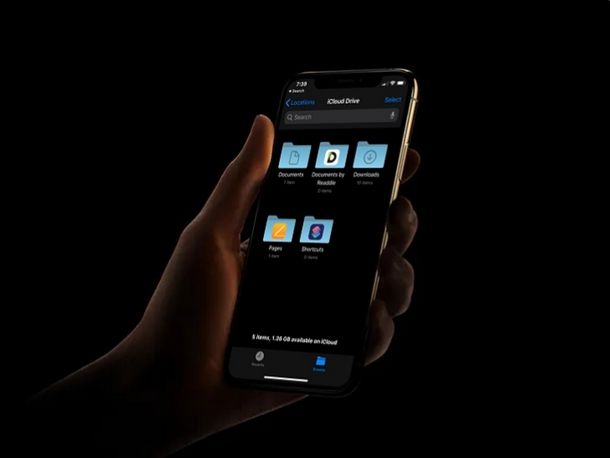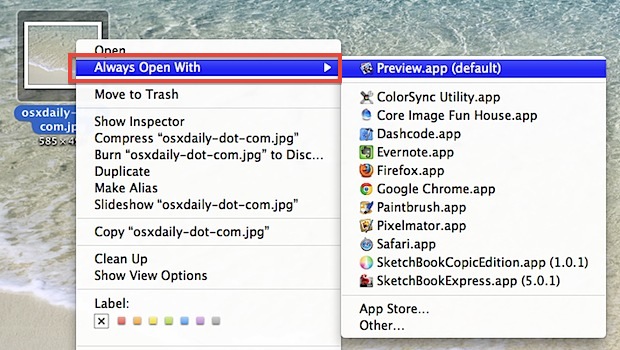Застряли в режиме большой картинки в Steam? Вот как выйти из режима Big Picture
![]()
Steam, популярная игровая платформа для Mac, Windows и Linux, имеет дополнительный режим Big Picture Mode, который занимает экран устройства или компьютера и немного меняет интерфейс. Если вы похожи на многих пользователей Steam, вы можете в какой-то момент случайно войти в режим Big Picture, а затем задаться вопросом, как выйти из режима Big Picture в Steam, чтобы вернуться к обычному интерфейсу.
Недавно я случайно застрял в режиме Big Picture в Steam и обнаружил, что выход из режима Big Picture — это любопытно и не совсем то, чего я ожидал, и поэтому я решил, что об этом стоит написать на случай, если кто-то еще столкнется с той же проблемой.
Как выйти из режима большой картинки в Steam для Mac, Windows, Linux
Это должно работать для выхода из режима Big Picture в Steam на любой платформе, будь то MacOS, Windows или Linux.
- В режиме Big Picture в Steam нажмите клавишу ESCAPE, чтобы открыть параметры меню.
- Выберите «Мощность»
- Выберите «Выйти из режима Big Picture» из различных вариантов питания.
Программы для Windows, мобильные приложения, игры - ВСЁ БЕСПЛАТНО, в нашем закрытом телеграмм канале - Подписывайтесь:)
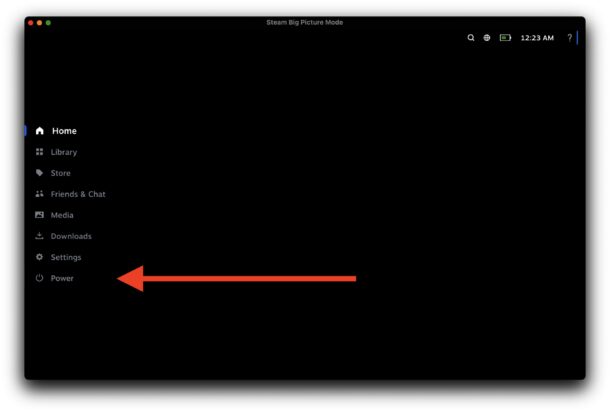
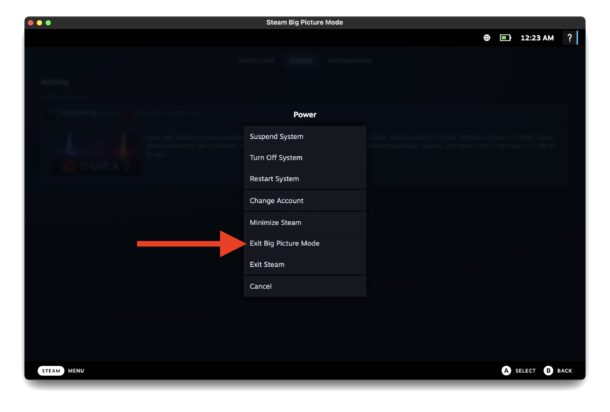
Вот и все, теперь вы должны вернуться к обычному интерфейсу Steam.
Почему «Выход из режима Big Picture» находится в настройках электропитания Steam, для меня огромная загадка, как и режим Big Picture в целом, и я понятия не имею, как я вошел в режим Big Picture с самого начала, поэтому выйти из него было непросто. действительно интересный опыт. Последнее место, куда я заглянул, когда собирался сдаться и просто выйти из приложения, были настройки питания, и вот тут-то вы и выходите из режима Big Picture в Steam.
Режим Big Picture — это, по сути, другой интерфейс Steam, предположительно предназначенный для использования Steam на телевизоре или очень большом экране. Когда я случайно вошел в него, Steam перешел в полноэкранный режим, интерфейс резко изменился, и мой Mac замедлился до ползания, и это было не то, что я хотел использовать, поэтому о выходе было полезно знать. Я проделал типичную процедуру выхода из полноэкранных приложений на Mac, включая сочетания клавиш, и ничего из этого мне не помогло, поскольку режим Big Picture — это совсем другое.
Надеюсь, этот совет поможет и другим пользователям Steam. Если вы когда-нибудь застрянете в режиме Big Picture Mode в Steam, независимо от того, используете ли вы ПК с Windows, Mac или Linux, вы сможете выйти из него и вернуться к ваш обычный опыт работы со Steam.
Программы для Windows, мобильные приложения, игры - ВСЁ БЕСПЛАТНО, в нашем закрытом телеграмм канале - Подписывайтесь:)